
Как вы знаете, всякий раз, когда делать a фотография, либо ваш мобильный или с камерой, Хотя вы не можете видеть это, в файл изображения опекун Серия Информация о Дата Это было принято, в бренд Камера, которая была сделана, в Местоположение Это было принято, и набор данных, которые иногда можно сделать фото материал чувствительных с высокой степенью Личная информация.
Если вы используете в качестве общей системы Windows 10, Мы собираемся показать вам, как можно устранить, Ваши фотографии, Вся эта информация так что вы можете быть Проще к этому относись что никто не нюхает где, Когда и как они были приняты.
Как удалить личные данные из ваших фотографий в Windows 10
Хотя мы видим только одну фотографию, скрыт К вашим услугам большой набор Генеральной и личных данных, которые могут не так, как вы распространяете поделиться которые. Выполните следующие действия, чтобы удалить их.
Шаг 1. Нажмите кнопку с правая кнопка на изображении или фотография на который вы хотите удалить такую информацию. Открывает контекстное меню с различными вариантами. Выберите Свойства.
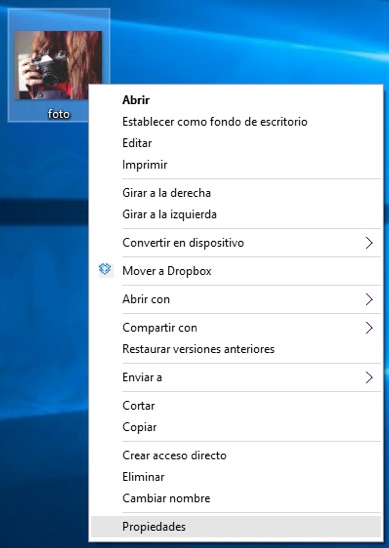
Шаг 2. В окне свойств, Щелкните на вкладке Детали, где вы можете увидеть все возможные Информация Спас на фотографию или изображение. Если вы хотите, Вы можете Добавить o изменить Любая информация и Сохранить изменения, нажав на Применить.
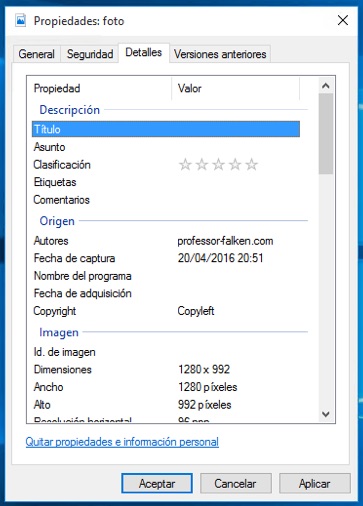
Шаг 3. В части Нижняя на текущей вкладке вы увидите опцию, которая ставит Удаление свойств и личной информации, Нажмите на нее.
Шаг 4. Открывает окно Удаление свойств где можно удалить информацию, которую вы хотите, выбрав Свойства, которые вы хотите, или даже все из них, и, нажав на опцию, расположенный в Вверх, Удалить следующие свойства для этого файла. Как только вы выбрали все, Выберите Хорошо.
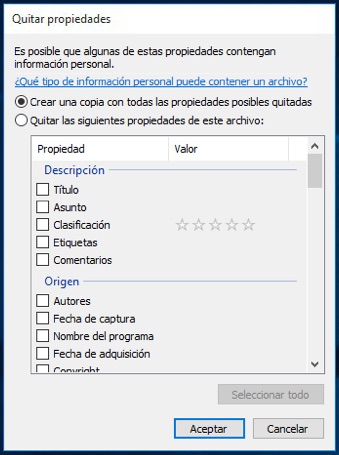
Другой параметр у вас есть, чтобы копия фотография или текущее изображение без Нет информации. Для этого, в части Вверх, Выберите Создание копии со всех возможных свойств удалены. Раз принять, создает копию выбранного файла изображения в которой будет существовать никакой информации показанной ранее.
С помощью этих шагов вы сделали больше Сейф Ваши фотографии и изображения Удаление информации чувствительных и личные обо всем, связанные с место, Дата и метод которые были приняты, то же самое. В настоящее время является более безопасным, поделиться ими!
Примечание. Хотя Windows 10 Это дает нам возможность устранить большую часть информации файла изображения или фото, Существуют свойства, которые не отображаются. Чтобы иметь возможность исключить эти важно использовать конкретные программы сторонних производителей. Вы можете найти многие из них онлайн.

















 Windows
Windows 









